UEFI如何引导配合GPT分区安装原版系统(WinNTSetup)
1.首先需要把本机磁盘全部删除,是删除不是格式化。通过计算机磁盘管理全删除后,选择左边磁盘0.右键转成GPT即可。这样磁盘这块就搞定了。
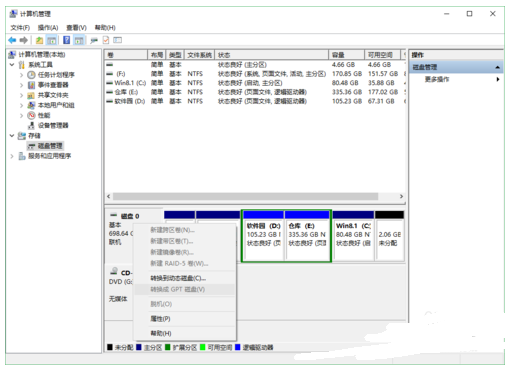
2.用DG分区工具快速分区,软件识别到GPT分区会自动设置GUID引导配置,不需要额外设置。重启后需要在主板里设置UEFI启动,UEFI/legacy选择UEFI。不同主板设置不一样(出现开机标识时按F2打开BIOS设置界面,切换到“boot”设置界面将UEFI Boot设置项设置为“Enable”,这样就开启了UEFI。按F10键,保存设置。)
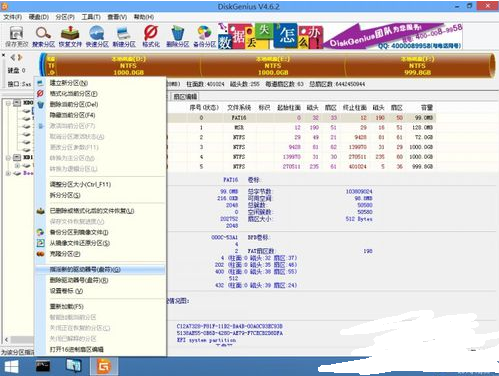
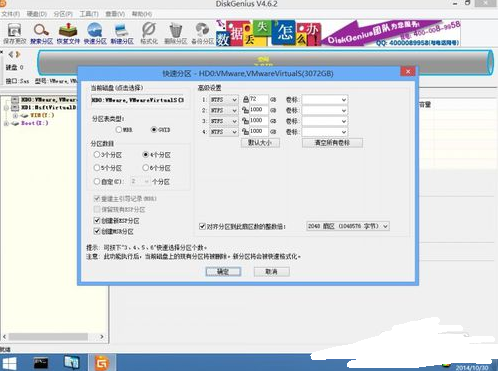
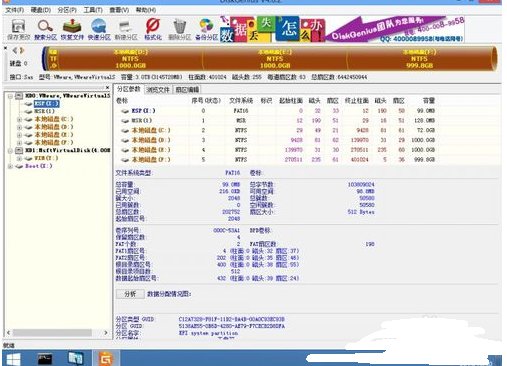
3. WinNTSetup分区可以免去很多麻烦,DG分区工具配合,根本不用提取内部文件,傻瓜式安装即可,这里只需稍微给大家点一下即可明白。如图操作!
这里是GPT磁盘格式。不是MBR。看清楚不要错了。
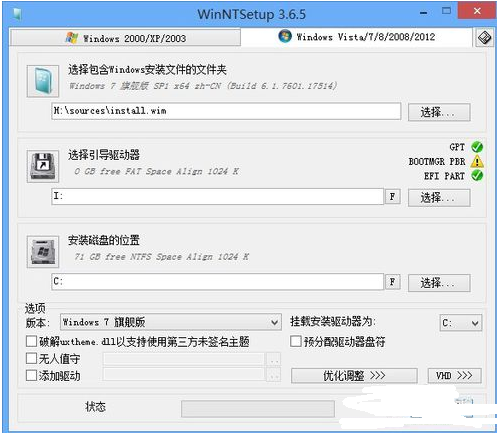
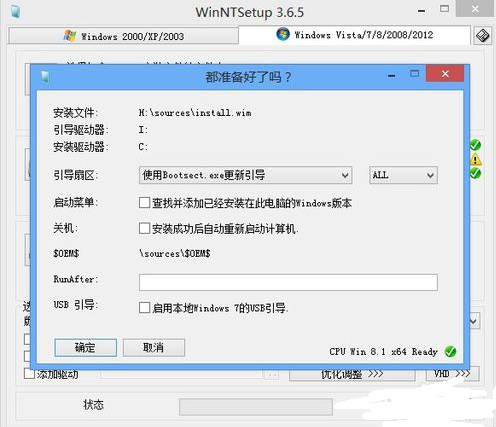
4.点击安装即可。安装完成后自动重启,进入原版系统安装。个别主板:如无法启动,请设置bios启动项即可。ghost版系统安装已经没什么技术含量,原版系统安装现在正在兴起,装不好会出现进步了系统。将会是一件很麻烦的事情。

注:工具如下
1、WinNTSetup 2、DG分区 3、本机磁盘管理
赞 (0)

